A Snapchat a tizenévesek körében a legnépszerűbb közösségi médiaalkalmazások. Legegyedibb tulajdonsága abban rejlik, hogy néhány másodperccel azután, hogy egy videót megtekintettél a Snapchat-ban, azt véglegesen és automatikusan törli a platformról. Ez a fajta különlegesség több olyan fiatal embert vonz, akik értékelik a magánéletét, hogy letöltsék a Snapchatt és használják azt barátaival való kommunikációra. Mi a teendő, ha találkozik néhány érdekes videóval, amelyet barátai megosztottak? Hogyan lehet megmenteni őket véglegesen?
Meg kell jegyeznünk, hogy 2015 áprilisában a Snapchat bejelentette, hogy megtiltják harmadik féltől származó alkalmazások hozzáférését a platformhoz, amelynek célja a platform biztonságának és magánéletének fokozása. Tehát a harmadik féltől származó alkalmazások számára, mint valaha, megnehezíti a Snapchat videók mentését. Ennek ellenére továbbra is léteznek bizonyos megoldások, amelyek segítenek mind az Android, mind az iOS felhasználók számára, hogy letöltsék a Snapchat videókat.
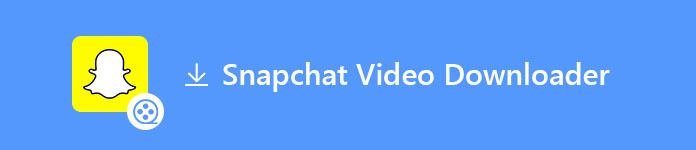
Mentés Snapchat videók
Sokkal könnyebb menteni a saját Snapchat-videóit, mint a többi Snapchat-videóinak. Csak kövesse az alábbi utasításokat:
Ha elfelejtette menteni a videót, mielőtt elküldte volna barátainak, de még történetet is közzétette, akkor is elmentheti a Stories fülön.
Ha iPhone vagy iPad készüléket használ iOS 11 vagy újabb verzióval, akkor könnyen mentheti a Snapchat videókat úgy, hogy rögzíti azokat a beépített képernyőfelvétel funkcióval az iPhone / iPad készüléken. Ez a legegyszerűbb módja a mások Snapchat-videóinak mentésére, de hátránya az, hogy a feladót a Snapchat értesíti, amikor rögzíti azokat a videókat, amelyeket nekik küldtek.
Ha nem számít, hogy barátját értesítjük arról, hogy rögzítette a videóját, kérjük, kövesse az alábbi lépéseket a felvétel elindításához.
1 lépés Lépjen a Beállítások> Vezérlőközpont> A Vezérlés testreszabása elemre, és érintse meg a zöld pluszjel ikont a Képernyőfelvétel mellett. Most, amikor felfelé csúsztatja a képernyő alját, új vezérlőgombot lát a vezérlőközpontban.
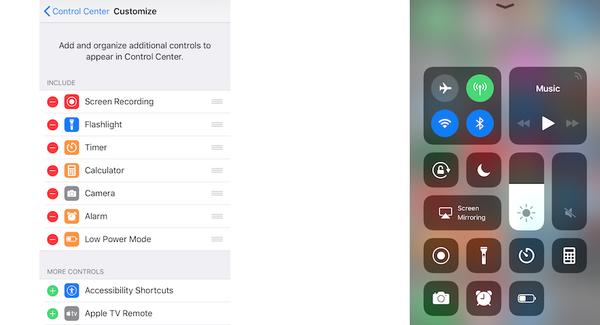
2 lépés Nyissa meg a Képernyő-felvevőt, majd a Snapchalt, hogy megtalálja a menteni kívánt videót és lejátssza azt. A képernyő rögzítése három másodperces visszaszámlálás után kezdődik. A képernyő tetején egy piros sáv jelenik meg, jelezve, hogy most rögzíti a képernyőt.
3 lépés A felvétel befejezéséhez nyissa meg újra a Vezérlőközpontot, és kattintson a képernyőfelvétel ikonra. A felvétel egyszerű befejezéséhez a képernyő tetején lévő piros sávra is koppinthat. A rögzített videót a Fotók mappába menti, ott megtalálja.
Ha olyan iPhone vagy iPad készüléket használ, amelynek iOS-ja 11.0-nál alacsonyabb, vagy éppen valamilyen ok miatt nem tudja rögzíteni a képernyőt, akkor egy másik okostelefon segítségével videofelvételt készíthet a Snapchat videó lejátszása közben. Hátránya, hogy csökkentheti a videó és a hangminőséget.
De ha van egy további eszköze, akkor ez egy remek módszer a Snapchat-videók mentésére másoktól, ha nincs más jobb módszer. És a barátja nem fogja tudni, hogy rögzítette a videóikat.
Ha van mind iPhone, mind Mac (Macbook vagy iMacs), akkor könnyen menthet valakinek a Snapchat videóit anélkül, hogy értesítené őket a QuickTime Player Mac-en.
A QuickTime filmként rögzíti az iPhone készüléket, és elmenti a számítógépére.
1 lépés Csatlakoztassa iPhone-ját a Mac-hez USB-kábellel. Kérjük, ne vegye figyelembe, hogy iPhone-ját és Mac-jét már korábban szinkronizálni kellett volna.
2 lépés Nyissa meg a QuickTime Player alkalmazást a Mac számítógépen. Kattintson a Fájl> Új filmfelvétel elemre a bal felső sarokban.
Ezzel megnyílik a QuickTime Player, a Mac kamerája pedig alapértelmezett felvevő eszközként. De ahhoz, hogy rögzítse az iPhone képernyőjét a Mac számítógépen, be kell állítania az iPhone készüléket felvevő eszközként.
3 lépés A rögzítő eszköz forrásának megváltoztatásához kattintson a QuickTime képernyőn a felvétel gomb melletti kis lefelé mutató nyíl ikonra.
Az iPhone nevét a Kamera és a Mikrofon szakaszban láthatja. Mindkét esetben válassza az iPhone készüléket.
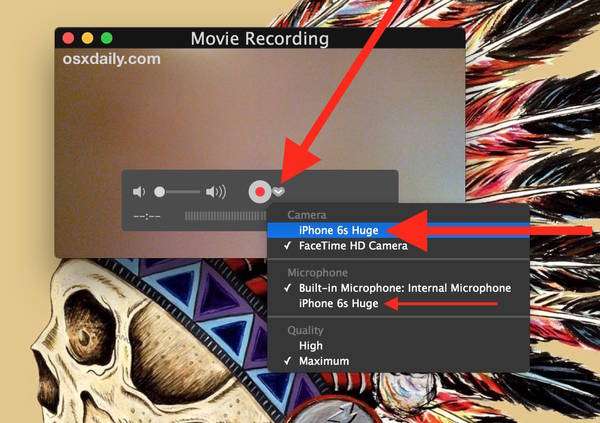
4 lépés Akkor láthatja iPhone képernyőjét a Mac QuickTime képernyőjén. Az iPhone készülékén végzett minden műveletnek megjelennie kell a QuickTime Player alkalmazásban.
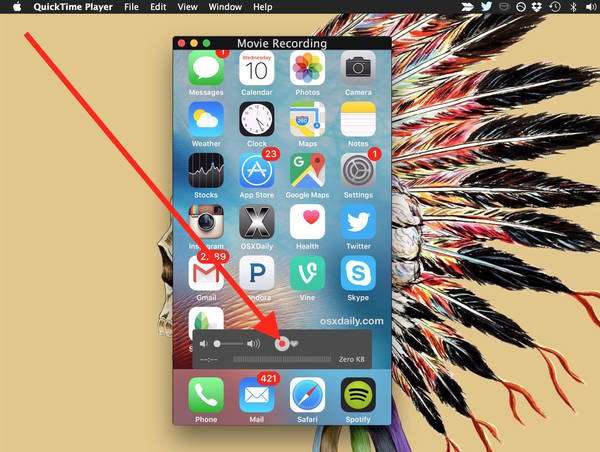
5 lépés Nyissa meg a Snapchat alkalmazást iPhone-ján, és keresse meg a menteni kívánt videót. A Mac számítógépen kattintson a Felvétel gombra a felvétel elindításához.
6 lépés Kezdje el a Snapchat videó lejátszását, és rögzíti a Mac számítógépen.
7 lépés A felvétel befejezéséhez kattintson újra a Felvétel gombra a felvétel leállításához. A rögzített videó mentéséhez válassza a Fájl> Mentés menüpontot, és nevezze el úgy, ahogy szeretné. A rögzített Snapchat videót .mov fájlként menti a Mac számítógépére.
Ezzel a módszerrel elmentheti a Snapchat fényképeit, videóit és videóit történetek a számítógépére anélkül, hogy bármilyen nem biztonságos harmadik féltől származó alkalmazást telepítne.
AZ képernyő-felvevő - nincs gyökér lehetővé teszi az Android felhasználók számára, hogy könnyen rögzítsék telefon képernyőiket. Kifejezetten a játék-videofelvétel eszköz. Ugyanakkor ez is jó Android képernyőfelvevő a Snapchat képernyő rögzítéséhez. Ezzel könnyen rögzítheti azokat a Snapchat-videókat, amelyeket barátai küldnek neked, anélkül, hogy megismernék őket. Sőt, egy 3 dolláros alkalmazáson belüli vásárlással kivághatja a rögzített videókat az AZ képernyőfelvevőn belül.
1 lépés Töltse le és indítsa el az AZ képernyőfelvevőt a Google Play Áruházból. A képernyőn megjelenik egy lebegő AZ képernyő-felvevő ikon.
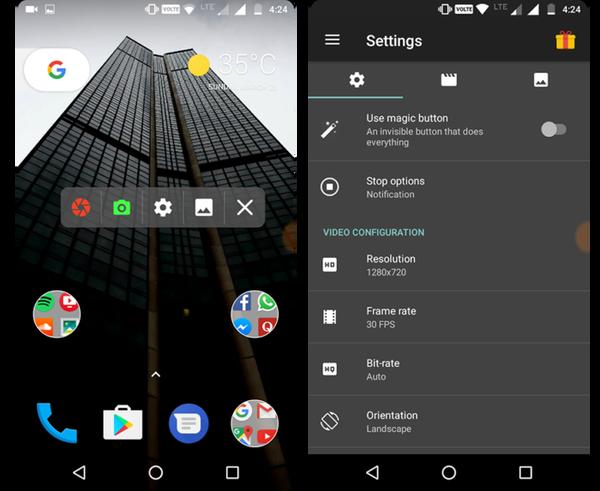
2 lépés Nyissa meg a Snapchat alkalmazást a készüléken.
3 lépés Koppintson a lebegő AZ képernyőfelvétel ikonra, és válassza a kamera ikont a felvétel megkezdéséhez.
4 lépés Gyorsan nyissa meg a menteni kívánt Snapchat videót.
5 lépés Húzza le az értesítési árnyékot, és érintse meg a stop gombot a felvétel leállításához.
SnapSave egy népszerű alkalmazás az Android felhasználók számára, akik el akarják menteni a Snapchat fényképeket és videókat. A fénykép / videó tulajdonosának nem kell értesítést küldenie, amíg képernyőképeket készít a fotóról, vagy rögzíti azt a videót, amelyet barátja küldött neked.
Előnyök:
Hátrányok:
Mint mindannyian tudjuk, hogy a Snapchalt az automatikusan törli néhány másodpercen belül, miután megtekintette a kapott tartalmat. Sokan szeretnék visszaállítja a törölt Snapchat-fotókat/ videók, hogy újra megnézhessük őket. Ez lehetséges? Val vel Aiseesoft FoneLab - iPhone adatmentés, képes automatikusan törölt Snapchat-fotók és -videók helyreállítása az iOS-eszközön.
Ez az iPhone adat-helyreállítási eszköz kompatibilis mind a Windows, mind a Mac operációs rendszerrel. Töltse le számítógépére az operációs rendszer szerint, és csatlakoztassa az eszközt a számítógépéhez. Ezután használja a Snapchat adat-helyreállítási eszközt az iOS-eszköz szkenneléséhez.

A készüléken lévő összes fájlt a szkennelés után kategóriákba sorolják. Az előnézet segítségével ellenőrizheti, hogy a visszaállítandó adatok megismerhetők-e a helyrehozni kívánt adatokkal.

Kattintson a Visszaállítás gombra a törölt adatok visszaszerzéséhez, ha olyan Snapchat-képet vagy -videót talál, amelyet vissza szeretne állítani.
Ha rendelkezik Android-eszközzel, akkor rendelkezésre áll egy megfelelő Android-adat-helyreállítási eszköz is, amellyel a törölt Snapchat-fényképeket / videókat visszaállíthatja, Aiseesoft FoneLab for Android - Android adatmentés. Funkciója hasonló az iPhone Data Recovery-hez. Letöltheti a nyomvonal verzióját, hogy kipróbálhassa.
Miután megtanultam, hogyan lehet Snapchat-videókat menteni az iOS / Android-eszközön, és hogyan lehet automatikusan törölni a Snapchat-üzeneteket, azt hiszem, sokkal szórakoztatóbb a Snapchat.